60’s Psychedelic Style Concert Poster
Урок описывает технику создания постера 60-х годов в стиле "psychedelic".
Шаг 1
Создайте новый документ размером с типичный плакат. Затем с помощью кисти нарисуйте несколько разграничивающих постер линий. Желательно, чтобы их толщина варьировалась.
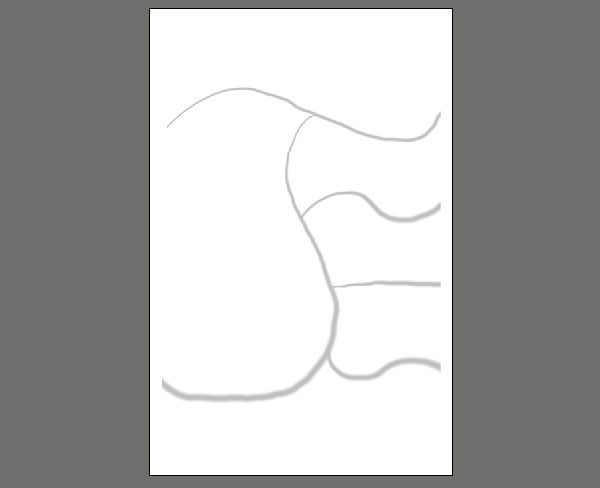
Шаг 2
Фон залейте фиолетовым цветом. Затем берем Rounded Rectangle Tool(U). Убедитесь, что make work path включено на панели настроек. Выделите область, как показано на рисунке. Теперь берем pen tool (P), держа Ctrl, перетаскиваем курсор, чтобы выделить путь. Затем жмем subtract for path area в меню настроек. Заливаем выделение оранжевым цветом.
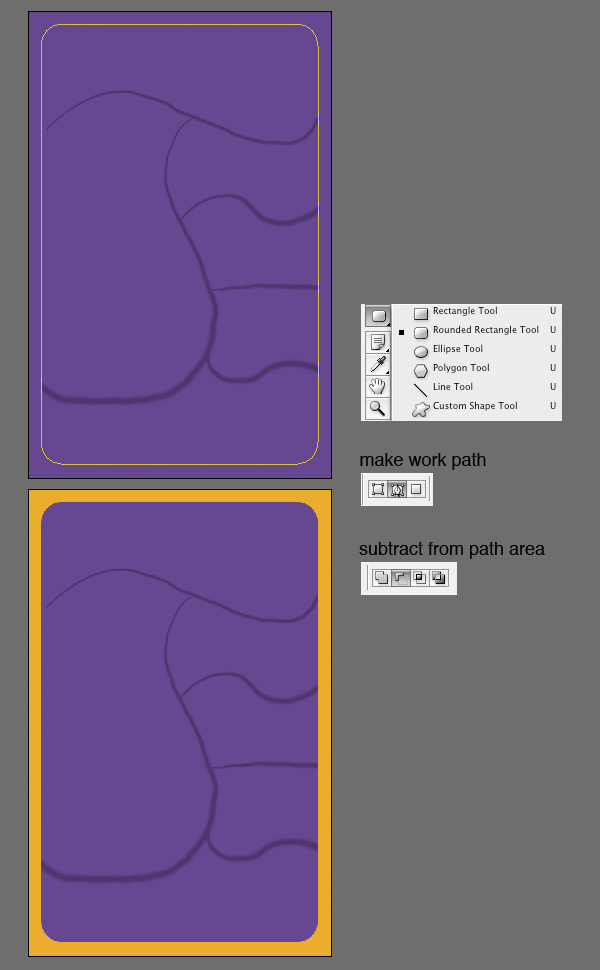
Шаг 3
Теперь добавляем текст. Я использовал шрифт Hobo Std. Берем text tool (T) и набираем нужный текст. Жмем Ctrl+T и трансформим текст так, чтобы он "вписался" в первую зону. Кликаем правой кнопкой мыши на слой с текстом и выбираем convert to shape. Это превратит ваш текст в шейп.
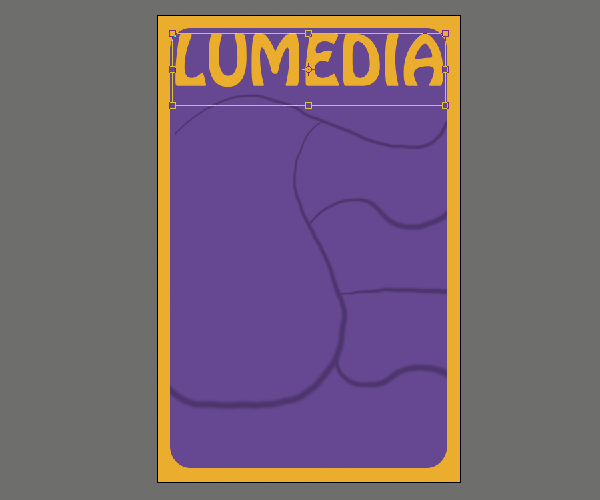
Шаг 4
Идем в Edit>Transform>Warp и начинаем морфить текст, пока он не примет форму нашего сегмента. То же самое делаем с остальным текстом.
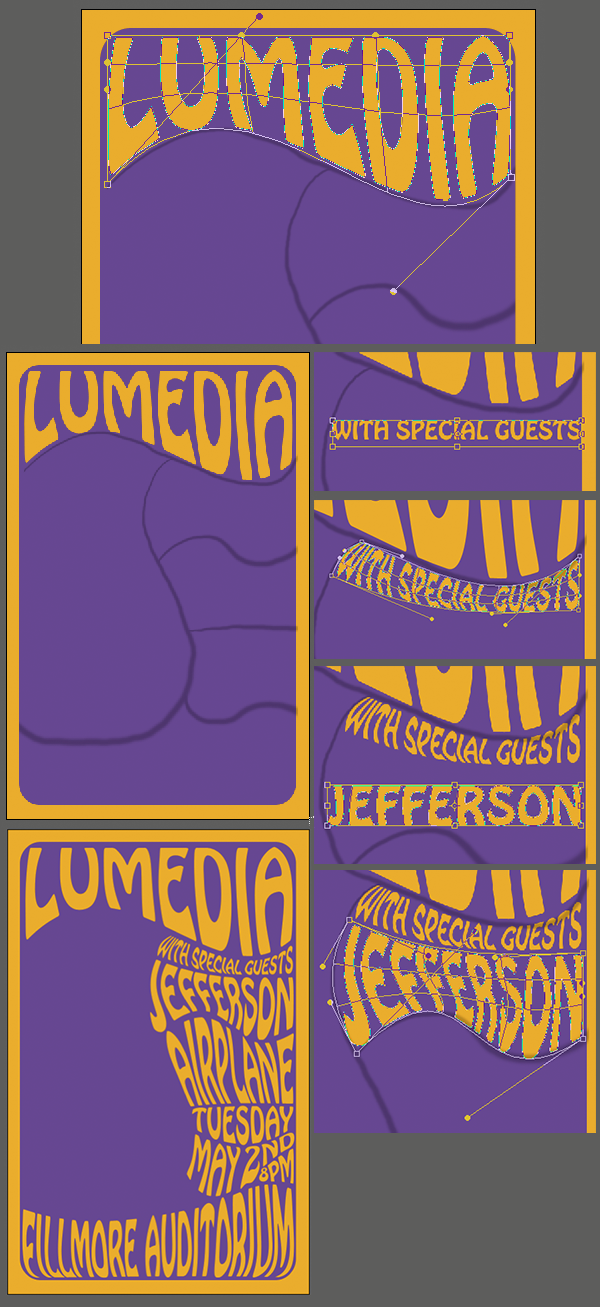
Шаг 5
Теперь изменим цвет некоторого текста. Сначала изменяем цвет текста ‘with special guests’ на белый. Меняем режим смешивания слоя на Multiply. Двойным кликом на слой с этим текстом, вызываем меню стилей. Выбираем пункт Stroke. Ставим настройки, показанные на рисунке ниже. Также изменяем цвет другого текста, я выбрал зеленый. Результат вы можете увидеть на рисунке ниже.
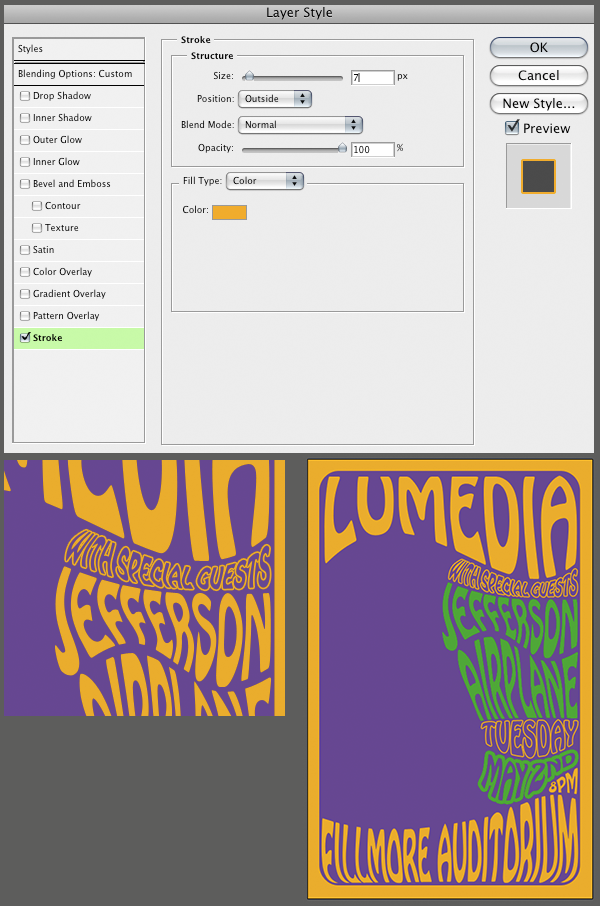
Шаг 6
Загружаем выделение текста ‘Lumedia’ нажатием клавиши Ctrl на слое с ним. Жмем (M), чтобы выбрать marquee tool. Затем двигаем выделение вправо и вниз. Затем, держа Ctrl+Alt, кликаем на том же слое, чтобы урезать выделение. Создаем новый слой над слоем с текстом, И заливаем выделение вторичным цветом. Непрозрачность понижаем до 75% и перемещаем слой немного вверх, чтобы он "залез" на текст. Это придаст изображению эффект "hand-made".
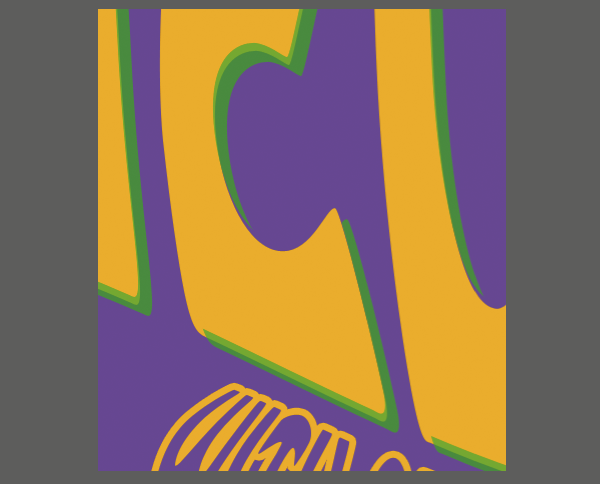
Шаг 7
Теперь нам понадобится текстура бумаги. Я взял эту текстуру. Вставляем ее в документ. Then put it at the top of the layer palette. Режим смешивания меняем на linear light и параметр "Fill" понижаем до 25%.
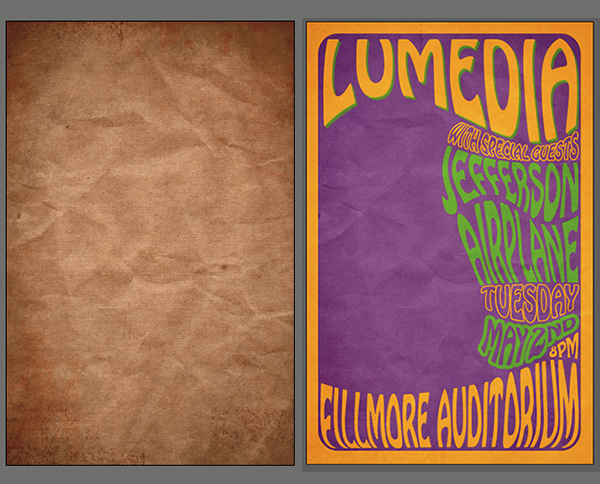
Шаг 8
Теперь нужно вставить в свободную область женщину. После успешной вставки фотографии с женщиной в наш документ, переходим на палитру каналов. Дублируем каналы "Blue" и "Red". Применяем к ним Image > Adjustments > Curves с ниже показанными параметрами.Затем инвертируем их, выбирая их по отдельности и нажимая Ctrl+I.
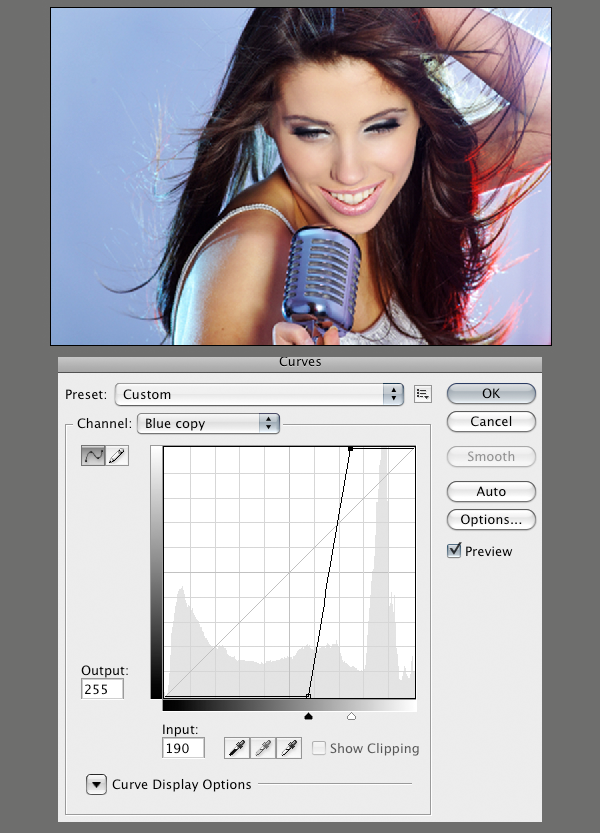
Шаг 9
Заливаем слой с женщиной самым светлым цветом, используемым в нашем постере (у меня это оранжевый). Загружаем выделение, держа Ctrl, кликнув на созданной нами копии канала. Создаем новый слой и заливаем выделение вторым цветом, используемым в нашем постере. То же самое проделываем со вторым выделением, заливаем его третьим цветом. Теперь на каждом из трех слоев применяем Image>Adjustments>Threshold. Перетаскиваем маркер до тех пор, пока изображение не станет более детальным.

Шаг 10
Теперь возвращаемся к нашему постеру. С помощью pen tool (P) рисуем путь в пустой зоне. Создаем новую группу, кликнув на иконке с папкой. Затем дважды кликаем по иконке add layer mask, чтобы сделать путь маской папки.
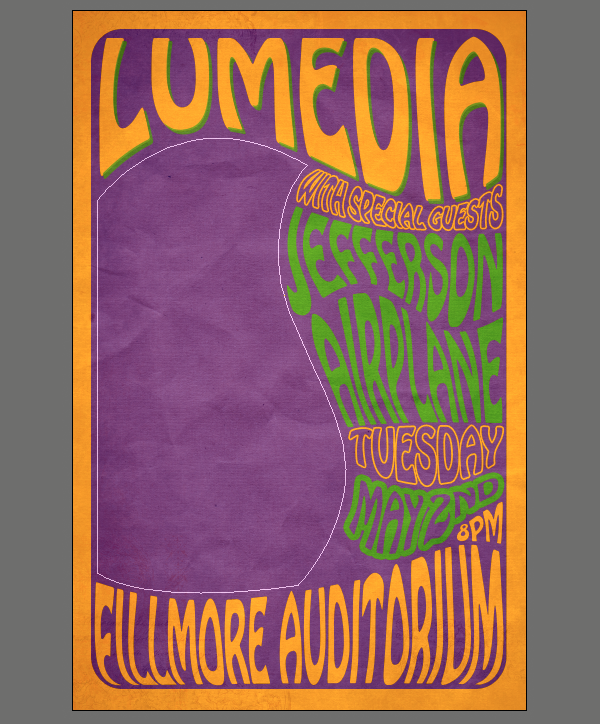
Заключение
Теперь перетаскиваем 3 слоя с девушкой в созданную только что папку. Трансформируем ее, как нам нужно. Готово! 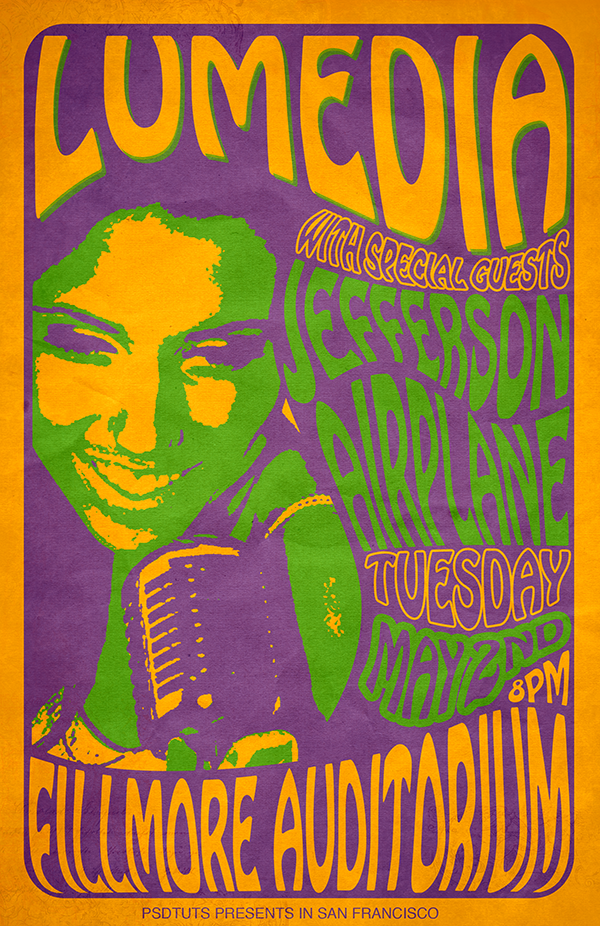
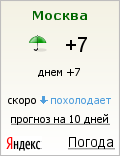
А ссылку на реального автора теперь не модно делать? оО
Перевод наш. Автор PSDTUTS.COM. Какие проблемы?
Ну уже никаких, могли сразу подписать что перевод ваш, а автор такой-то…
Объясните, пожалуйста.. На шаге 2 я зависла. Не получается сделать то, что написано. Вы не могли бы расписать поподробней?
мне непонятна фраза “чтобы выделить путь”..
2 Christine: Берешь инструмент “Pen Tool (P)”. Зажимаешь на клавиатуре кнопочку “Ctrl” (появится черно-белый курсор), затем тыкаешь один раз им на прямоуголник создынный “Rounded Rectangle Tool(U)”. У тебя по краям появятся маленькие пустые квадратики, как будто ты этот прямоугольник сделала инструментом “Pen Tool”. Потом вверху в меню настроек инструмента “Pen Tool” выбираешь “Вычесть из области контура (-)”, затем нажимаешь на контуре прямоугольника правой кнопкой мышки и там выбираешь “Subtract for path area (Образовать выделенную область)”. После всего этого заливаешь ее нужным тебе цветом. =)
чет как то не понял 9 шаг…=(
DIRTY, сэнкс (: теперь понимаю (:
Ни фига не получилось! Когда делаю “Трэшхолд”, цветной слой становится черно-белым.. Непонятно…-((
Вообще не понятно. Нет нормального обяснения!!!!!!!!!!1